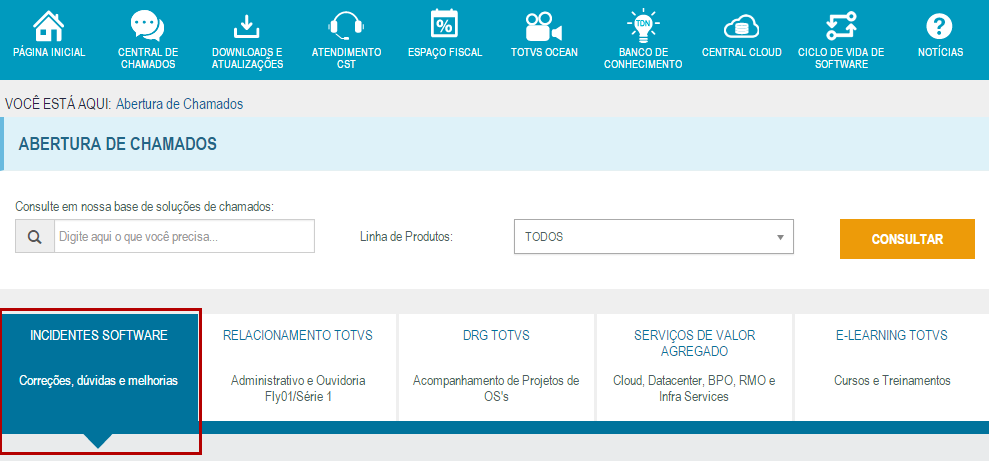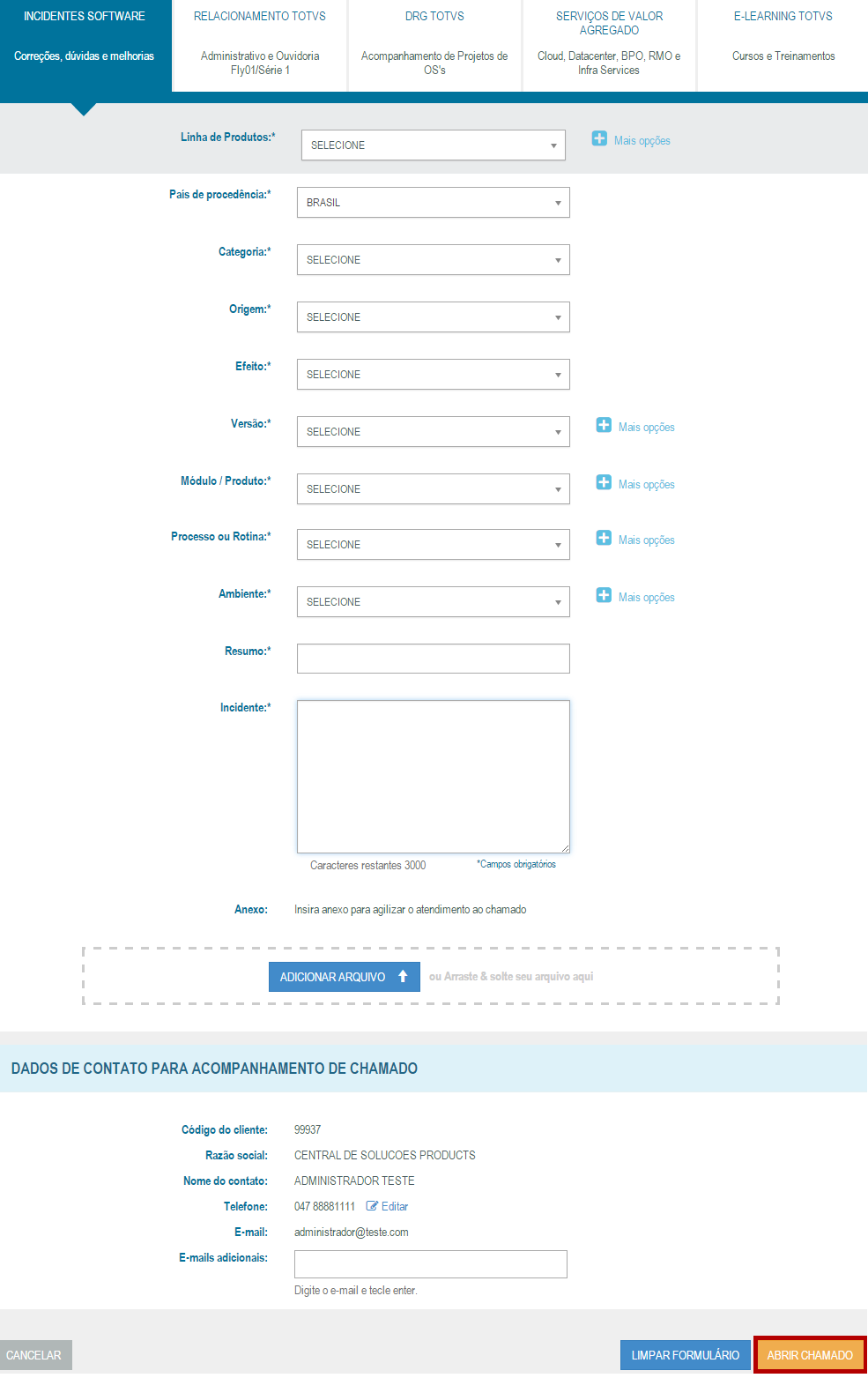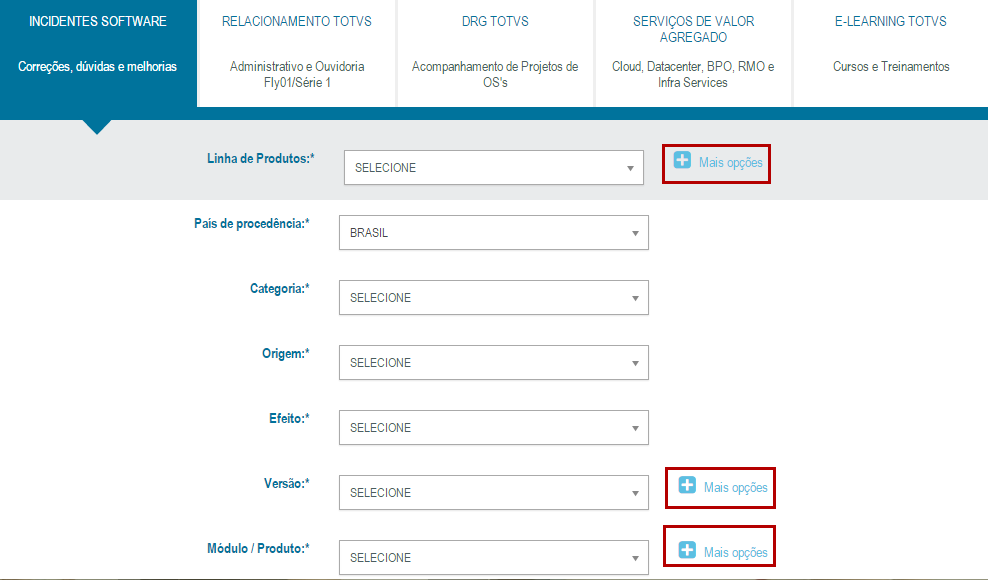Histórico da Página
Esta opção possibilita, para usuários autenticados, a abertura de chamados Na tela de abertura de chamados, você pode abrir chamados de incidentes, dúvidas e sugestão de melhorias para as linhas de produtos da TOTVS que serão analisados e atendidos pelos analistas de suporte e especialistas de cada linha.
Para isso é preciso seguir os seguintes procedimentos:
Clicar na opção opção INCIDENTES SOFTWARE
Ao Após clicar na opçãoIncidentes Software são apresentados os campos para preenchimento das ocorrências do chamado são solicitadas obrigatoriamente as seguintes informações:
- Linha de Produtos: Selecionar uma linha a linha de software para abertura do qual deseja abrir o chamado.
- País de procedência: Selecionar o país de procedência do clienteda empresa logada.
- Categoria: Selecionar a categoria do incidente para o chamado, podendo ser Atendimento/Dúvida/Analises, Consultoria Telefônica, Pilotos, Solicitação de Customização ou Sugestão de Melhorias.
- Origem: Selecionar a origem do incidente para o chamado.
- Efeito: Selecionar o efeito do incidente para o chamado.
- Versão: Selecionar a versão da linha do incidente para o chamado.
- Módulo/Produto: Selecionar o módulo/produto da versão do incidente para o chamado.
- Processo ou Rotina: Selecionar o procedimento/rotina da versão do incidente para o chamado.
- Ambiente: Selecionar o ambiente da versão do incidente para o chamado.
- Resumo: Informar Descrever resumidamente o resumo incidente do incidentechamado.
- Incidente: Descrever o Descrever detalhadamente o incidente do chamado.
- Cliente: O sistema exibe o código e a razão social do cliente do usuário.
- Contato: O sistema exibe o nome do contato do cliente.
Informações adicionais que não são obrigatórias:
- Anexo: O sistema permite inserir um anexo no formato .rar ou .zip
- E-mails Adicionais: O sistema permite inserir emails adicionais para acompanhamento do chamado.
Clicar em Após selecionar e preencher as informações corretamente, você deve clicar em ABRIR CHAMADO
Preferências de Usuário(Favoritos)
As seguintes regras de negócio devem ser respeitadas para a abertura de chamados:
- O usuário logado deverá ser um usuário válido, ou seja, deverá ter um contato relacionado a uma empresa.
- O anexo deverá ser sempre em formato .zip, .rar
- O sistema permite incluir uma lista de e-mails adicionais para receber os movimentos e acompanhamento do chamado.
Preferências de Usuário(Favoritos)
O sistema permite ao usuário salvar as preferências de itens favoritos na abertura de chamadosCom o intuito de facilitar e melhorar a usabilidade da abertura de chamados de incidentes de software, o sistema possibilita aos usuários salvar as informações mais utilizadas, sejam "Linha de Produto, Versão, Módulo/Produto, Processo ou Rotina e Ambiente", como favoritos. Assim quando acessar novamente a tela de abertura de incidentes, o sistema mostrará apenas as informações selecionadas como favoritos.
Ao selecionar um produto/opção, o contato poderá clicar em "+ Mais Opções" para selecionar seus favoritos.
.
Se o contato não tiver salvo nenhum favorito, o sistema irá listar todas as opções disponíveis.
A Linha de Produtos somente o Administrador do Portal consegue configurar para que esteja disponível na seleção para a abertura do chamado.
Clicar em Mais opções
Após Ao clicar em "+ Mais Opções" abrirá uma modal com uma lista de opções dos itens relacionados.
O contato poderá selecionar os itens desejados Para incluir um item aos seus favoritos, você deve selecionar o mesmo na coluna "ITENS" disponíveis e clicar na seta com indicativo para a direita para selecionar os itens desejados, ou para incluir todos os favoritos, você pode clicar na seta dupla com indicativo para a direita.
Para salvar os favoritos, o contato deverá clicar no botão Salvar.você deve clicar em SALVAR
Para remover um item dos seus favoritos, o contato deverá você deve selecionar o mesmo na coluna "ITENS" que utilizo e clicar na seta com indicativo para a esquerda, ou para remover todos os favoritos, o contato poderá você pode clicar na seta dupla com indicativo para a esquerda.
Para salvar as alterações, o contato deverá você deve clicar no botão Salvar.botão SALVAR
O contato poderá Você pode fazer um filtro dos itens para facilitar a seleção.
Para fechar a modal basta clicar no botão CANCELAR ou no X.
...